audio OPEL VIVARO B 2017.5 Manual de Informação e Lazer (in Portugues)
[x] Cancel search | Manufacturer: OPEL, Model Year: 2017.5, Model line: VIVARO B, Model: OPEL VIVARO B 2017.5Pages: 143, PDF Size: 1.98 MB
Page 42 of 143
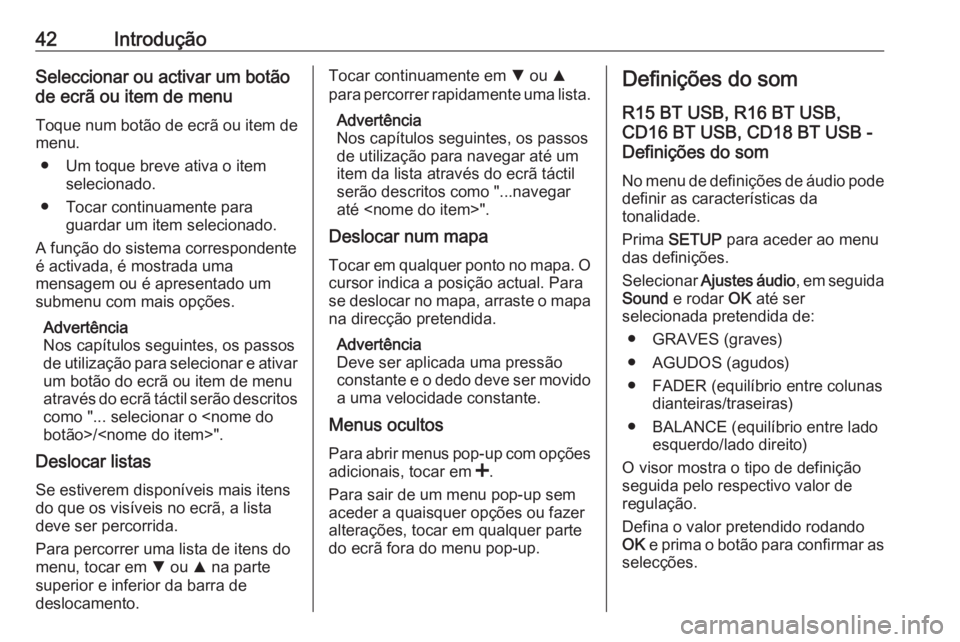
42IntroduçãoSeleccionar ou activar um botãode ecrã ou item de menu
Toque num botão de ecrã ou item de menu.
● Um toque breve ativa o item selecionado.
● Tocar continuamente para guardar um item selecionado.
A função do sistema correspondente
é activada, é mostrada uma
mensagem ou é apresentado um
submenu com mais opções.
Advertência
Nos capítulos seguintes, os passos
de utilização para selecionar e ativar
um botão do ecrã ou item de menu através do ecrã táctil serão descritos como "... selecionar o
Deslocar listas
Se estiverem disponíveis mais itensdo que os visíveis no ecrã, a lista
deve ser percorrida.
Para percorrer uma lista de itens do
menu, tocar em S ou R na parte
superior e inferior da barra de
deslocamento.Tocar continuamente em S ou R
para percorrer rapidamente uma lista.
Advertência
Nos capítulos seguintes, os passos
de utilização para navegar até um
item da lista através do ecrã táctil
serão descritos como "...navegar
até
Deslocar num mapa
Tocar em qualquer ponto no mapa. O cursor indica a posição actual. Para
se deslocar no mapa, arraste o mapa
na direcção pretendida.
Advertência
Deve ser aplicada uma pressão constante e o dedo deve ser movido a uma velocidade constante.
Menus ocultos
Para abrir menus pop-up com opções
adicionais, tocar em <.
Para sair de um menu pop-up sem
aceder a quaisquer opções ou fazer
alterações, tocar em qualquer parte
do ecrã fora do menu pop-up.Definições do som
R15 BT USB, R16 BT USB,
CD16 BT USB, CD18 BT USB -
Definições do som
No menu de definições de áudio pode definir as características da
tonalidade.
Prima SETUP para aceder ao menu
das definições.
Selecionar Ajustes áudio , em seguida
Sound e rodar OK até ser
selecionada pretendida de:
● GRAVES (graves)
● AGUDOS (agudos)
● FADER (equilíbrio entre colunas dianteiras/traseiras)
● BALANCE (equilíbrio entre lado esquerdo/lado direito)
O visor mostra o tipo de definição
seguida pelo respectivo valor de
regulação.
Defina o valor pretendido rodando
OK e prima o botão para confirmar as
selecções.
Page 43 of 143
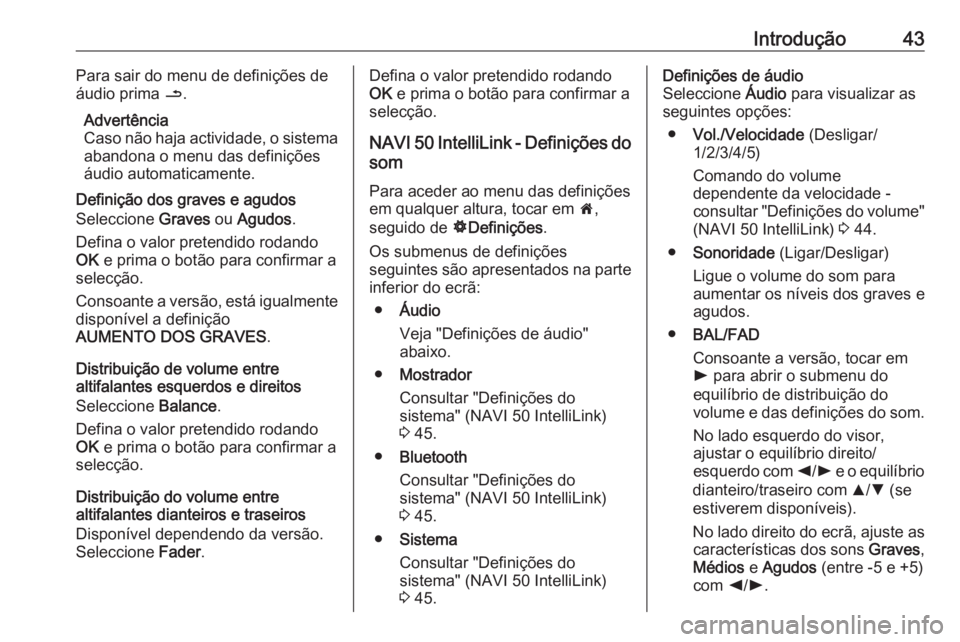
Introdução43Para sair do menu de definições de
áudio prima /.
Advertência
Caso não haja actividade, o sistema
abandona o menu das definições
áudio automaticamente.
Definição dos graves e agudos
Seleccione Graves ou Agudos .
Defina o valor pretendido rodando
OK e prima o botão para confirmar a
selecção.
Consoante a versão, está igualmente
disponível a definição
AUMENTO DOS GRAVES .
Distribuição de volume entre
altifalantes esquerdos e direitos
Seleccione Balance.
Defina o valor pretendido rodando
OK e prima o botão para confirmar a
selecção.
Distribuição do volume entre
altifalantes dianteiros e traseiros
Disponível dependendo da versão.
Seleccione Fader.Defina o valor pretendido rodando
OK e prima o botão para confirmar a
selecção.
NAVI 50 IntelliLink - Definições do som
Para aceder ao menu das definições
em qualquer altura, tocar em 7,
seguido de ÿDefinições .
Os submenus de definições
seguintes são apresentados na parte
inferior do ecrã:
● Áudio
Veja "Definições de áudio"
abaixo.
● Mostrador
Consultar "Definições do
sistema" (NAVI 50 IntelliLink)
3 45.
● Bluetooth
Consultar "Definições do sistema" (NAVI 50 IntelliLink) 3 45.
● Sistema
Consultar "Definições do
sistema" (NAVI 50 IntelliLink)
3 45.Definições de áudio
Seleccione Áudio para visualizar as
seguintes opções:
● Vol./Velocidade (Desligar/
1/2/3/4/5)
Comando do volume
dependente da velocidade -
consultar "Definições do volume" (NAVI 50 IntelliLink) 3 44.
● Sonoridade (Ligar/Desligar)
Ligue o volume do som para
aumentar os níveis dos graves e
agudos.
● BAL/FAD
Consoante a versão, tocar em
l para abrir o submenu do
equilíbrio de distribuição do
volume e das definições do som.
No lado esquerdo do visor,
ajustar o equilíbrio direito/
esquerdo com k/l e o equilíbrio
dianteiro/traseiro com R/S (se
estiverem disponíveis).
No lado direito do ecrã, ajuste as características dos sons Graves,
Médios e Agudos (entre -5 e +5)
com k/l .
Page 44 of 143
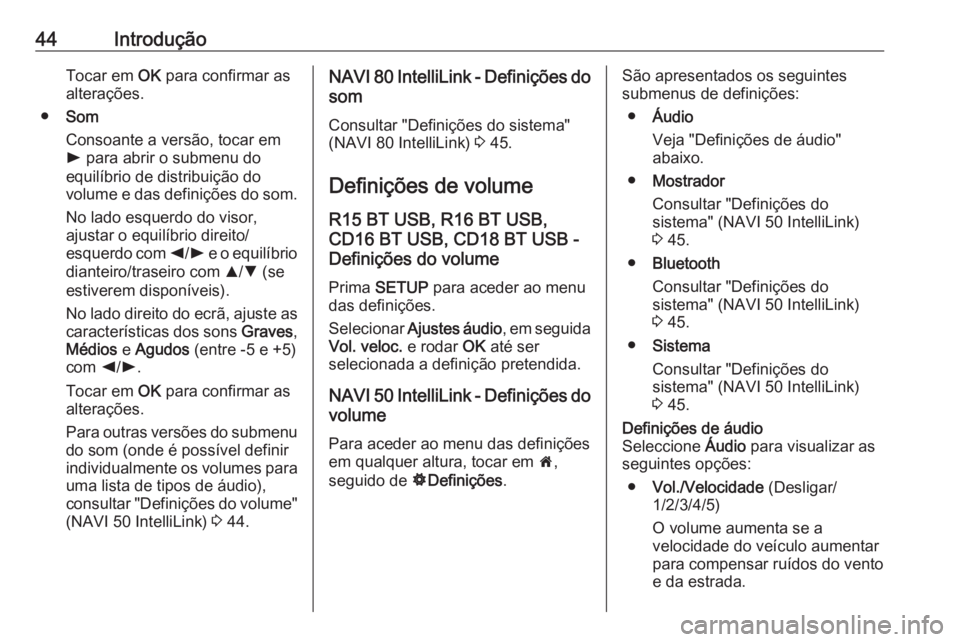
44IntroduçãoTocar em OK para confirmar as
alterações.
● Som
Consoante a versão, tocar em
l para abrir o submenu do
equilíbrio de distribuição do
volume e das definições do som.
No lado esquerdo do visor,
ajustar o equilíbrio direito/
esquerdo com k/l e o equilíbrio
dianteiro/traseiro com R/S (se
estiverem disponíveis).
No lado direito do ecrã, ajuste as características dos sons Graves,
Médios e Agudos (entre -5 e +5)
com k/l .
Tocar em OK para confirmar as
alterações.
Para outras versões do submenu
do som (onde é possível definir
individualmente os volumes para uma lista de tipos de áudio),
consultar "Definições do volume"
(NAVI 50 IntelliLink) 3 44.NAVI 80 IntelliLink - Definições do
som
Consultar "Definições do sistema"
(NAVI 80 IntelliLink) 3 45.
Definições de volume R15 BT USB, R16 BT USB,
CD16 BT USB, CD18 BT USB -
Definições do volume
Prima SETUP para aceder ao menu
das definições.
Selecionar Ajustes áudio , em seguida
Vol. veloc. e rodar OK até ser
selecionada a definição pretendida.
NAVI 50 IntelliLink - Definições do volume
Para aceder ao menu das definições
em qualquer altura, tocar em 7,
seguido de ÿDefinições .São apresentados os seguintes
submenus de definições:
● Áudio
Veja "Definições de áudio"
abaixo.
● Mostrador
Consultar "Definições do
sistema" (NAVI 50 IntelliLink)
3 45.
● Bluetooth
Consultar "Definições do
sistema" (NAVI 50 IntelliLink)
3 45.
● Sistema
Consultar "Definições do
sistema" (NAVI 50 IntelliLink)
3 45.Definições de áudio
Seleccione Áudio para visualizar as
seguintes opções:
● Vol./Velocidade (Desligar/
1/2/3/4/5)
O volume aumenta se a
velocidade do veículo aumentar
para compensar ruídos do vento
e da estrada.
Page 45 of 143
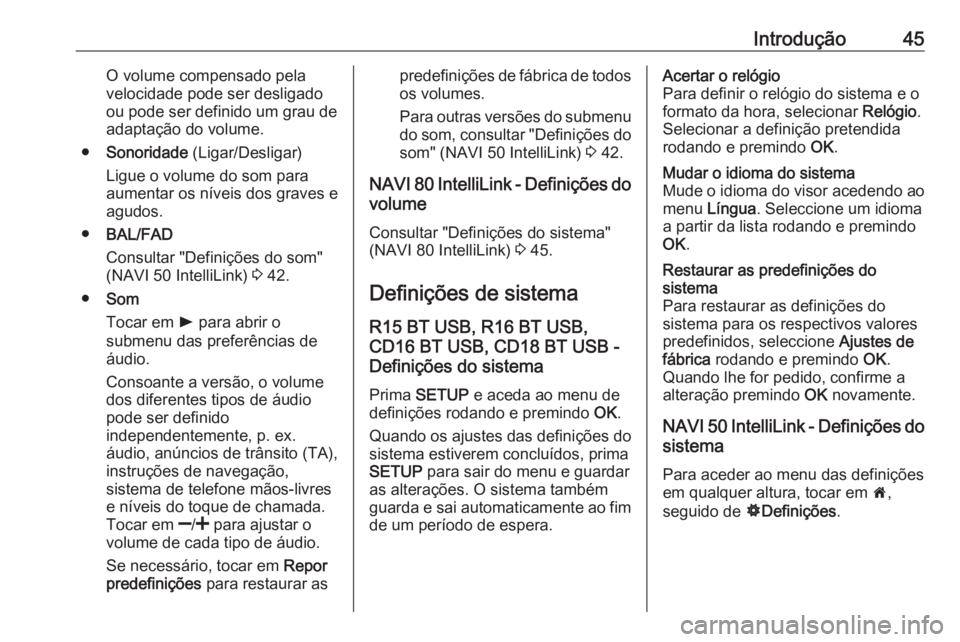
Introdução45O volume compensado pela
velocidade pode ser desligado
ou pode ser definido um grau de
adaptação do volume.
● Sonoridade (Ligar/Desligar)
Ligue o volume do som para
aumentar os níveis dos graves e agudos.
● BAL/FAD
Consultar "Definições do som" (NAVI 50 IntelliLink) 3 42.
● Som
Tocar em l para abrir o
submenu das preferências de áudio.
Consoante a versão, o volume
dos diferentes tipos de áudio
pode ser definido
independentemente, p. ex.
áudio, anúncios de trânsito (TA),
instruções de navegação,
sistema de telefone mãos-livres
e níveis do toque de chamada.
Tocar em ]/< para ajustar o
volume de cada tipo de áudio.
Se necessário, tocar em Repor
predefinições para restaurar aspredefinições de fábrica de todos
os volumes.
Para outras versões do submenu
do som, consultar "Definições do som" (NAVI 50 IntelliLink) 3 42.
NAVI 80 IntelliLink - Definições do volume
Consultar "Definições do sistema"
(NAVI 80 IntelliLink) 3 45.
Definições de sistema R15 BT USB, R16 BT USB,
CD16 BT USB, CD18 BT USB -
Definições do sistema
Prima SETUP e aceda ao menu de
definições rodando e premindo OK.
Quando os ajustes das definições do sistema estiverem concluídos, prima
SETUP para sair do menu e guardar
as alterações. O sistema também
guarda e sai automaticamente ao fim
de um período de espera.Acertar o relógio
Para definir o relógio do sistema e o
formato da hora, selecionar Relógio.
Selecionar a definição pretendida
rodando e premindo OK.Mudar o idioma do sistema
Mude o idioma do visor acedendo ao
menu Língua . Seleccione um idioma
a partir da lista rodando e premindo
OK .Restaurar as predefinições do
sistema
Para restaurar as definições do
sistema para os respectivos valores
predefinidos, seleccione Ajustes de
fábrica rodando e premindo OK.
Quando lhe for pedido, confirme a
alteração premindo OK novamente.
NAVI 50 IntelliLink - Definições do
sistema
Para aceder ao menu das definições em qualquer altura, tocar em 7,
seguido de ÿDefinições .
Page 46 of 143
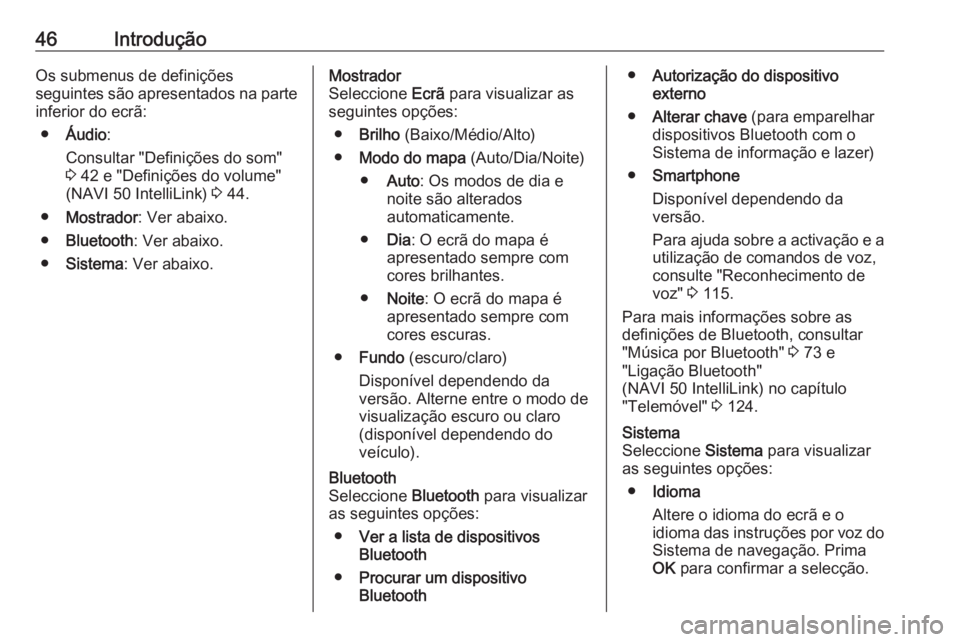
46IntroduçãoOs submenus de definições
seguintes são apresentados na parte
inferior do ecrã:
● Áudio :
Consultar "Definições do som"
3 42 e "Definições do volume"
(NAVI 50 IntelliLink) 3 44.
● Mostrador : Ver abaixo.
● Bluetooth : Ver abaixo.
● Sistema : Ver abaixo.Mostrador
Seleccione Ecrã para visualizar as
seguintes opções:
● Brilho (Baixo/Médio/Alto)
● Modo do mapa (Auto/Dia/Noite)
● Auto : Os modos de dia e
noite são alterados
automaticamente.
● Dia: O ecrã do mapa é
apresentado sempre com
cores brilhantes.
● Noite : O ecrã do mapa é
apresentado sempre com
cores escuras.
● Fundo (escuro/claro)
Disponível dependendo da
versão. Alterne entre o modo de
visualização escuro ou claro (disponível dependendo do
veículo).Bluetooth
Seleccione Bluetooth para visualizar
as seguintes opções:
● Ver a lista de dispositivos
Bluetooth
● Procurar um dispositivo
Bluetooth● Autorização do dispositivo
externo
● Alterar chave (para emparelhar
dispositivos Bluetooth com o Sistema de informação e lazer)
● Smartphone
Disponível dependendo da
versão.
Para ajuda sobre a activação e a
utilização de comandos de voz,
consulte "Reconhecimento de
voz" 3 115.
Para mais informações sobre as definições de Bluetooth, consultar
"Música por Bluetooth" 3 73 e
"Ligação Bluetooth"
(NAVI 50 IntelliLink) no capítulo
"Telemóvel" 3 124.Sistema
Seleccione Sistema para visualizar
as seguintes opções:
● Idioma
Altere o idioma do ecrã e o
idioma das instruções por voz do Sistema de navegação. Prima
OK para confirmar a selecção.
Page 47 of 143
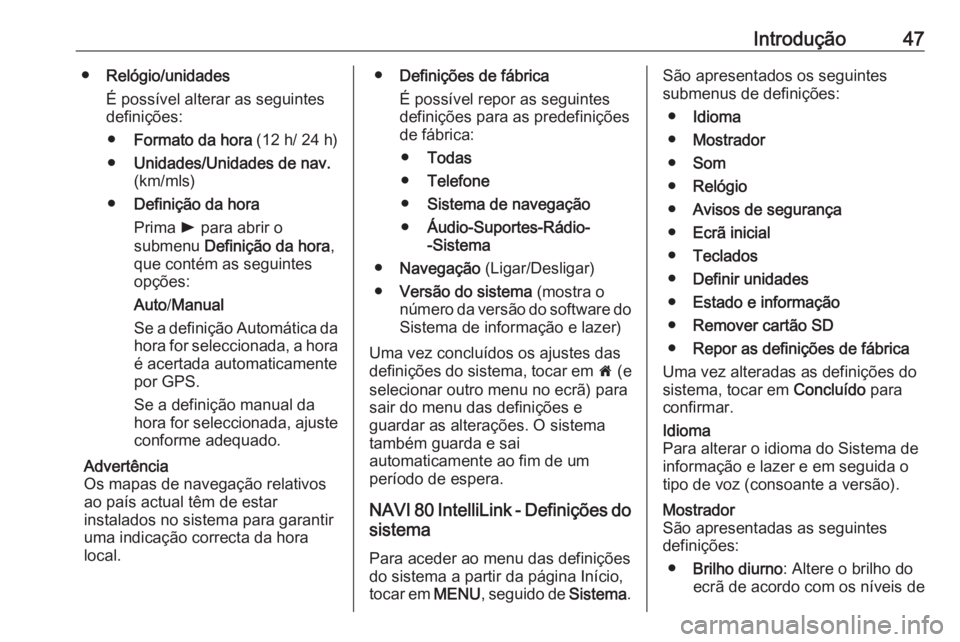
Introdução47●Relógio/unidades
É possível alterar as seguintes
definições:
● Formato da hora (12 h/ 24 h)
● Unidades/Unidades de nav.
(km/mls)
● Definição da hora
Prima l para abrir o
submenu Definição da hora ,
que contém as seguintes
opções:
Auto /Manual
Se a definição Automática da hora for seleccionada, a horaé acertada automaticamente
por GPS.
Se a definição manual da
hora for seleccionada, ajuste
conforme adequado.
Advertência
Os mapas de navegação relativos
ao país actual têm de estar
instalados no sistema para garantir
uma indicação correcta da hora
local.● Definições de fábrica
É possível repor as seguintes definições para as predefinições
de fábrica:
● Todas
● Telefone
● Sistema de navegação
● Áudio-Suportes-Rádio-
-Sistema
● Navegação (Ligar/Desligar)
● Versão do sistema (mostra o
número da versão do software do
Sistema de informação e lazer)
Uma vez concluídos os ajustes das
definições do sistema, tocar em 7 (e
selecionar outro menu no ecrã) para
sair do menu das definições e
guardar as alterações. O sistema
também guarda e sai
automaticamente ao fim de um
período de espera.
NAVI 80 IntelliLink - Definições do sistema
Para aceder ao menu das definições do sistema a partir da página Início,
tocar em MENU, seguido de Sistema.São apresentados os seguintes
submenus de definições:
● Idioma
● Mostrador
● Som
● Relógio
● Avisos de segurança
● Ecrã inicial
● Teclados
● Definir unidades
● Estado e informação
● Remover cartão SD
● Repor as definições de fábrica
Uma vez alteradas as definições do
sistema, tocar em Concluído para
confirmar.Idioma
Para alterar o idioma do Sistema de informação e lazer e em seguida o
tipo de voz (consoante a versão).Mostrador
São apresentadas as seguintes
definições:
● Brilho diurno : Altere o brilho do
ecrã de acordo com os níveis de
Page 51 of 143
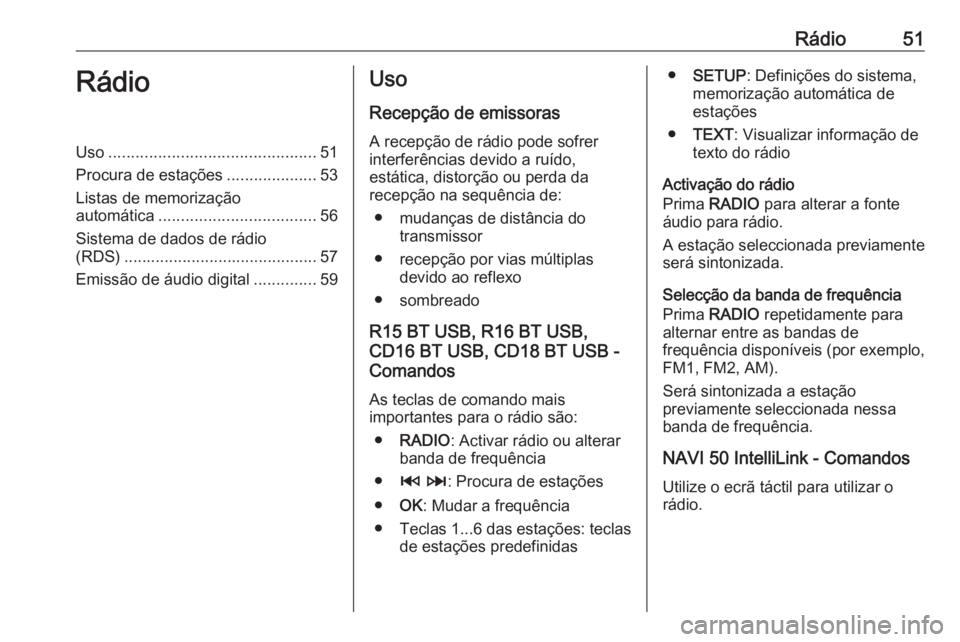
Rádio51RádioUso.............................................. 51
Procura de estações ....................53
Listas de memorização
automática ................................... 56
Sistema de dados de rádio (RDS) ........................................... 57
Emissão de áudio digital ..............59Uso
Recepção de emissoras A recepção de rádio pode sofrer
interferências devido a ruído,
estática, distorção ou perda da
recepção na sequência de:
● mudanças de distância do transmissor
● recepção por vias múltiplas devido ao reflexo
● sombreado
R15 BT USB, R16 BT USB,
CD16 BT USB, CD18 BT USB -
Comandos
As teclas de comando mais
importantes para o rádio são:
● RADIO : Activar rádio ou alterar
banda de frequência
● 2 3 : Procura de estações
● OK: Mudar a frequência
● Teclas 1...6 das estações: teclas
de estações predefinidas● SETUP : Definições do sistema,
memorização automática de
estações
● TEXT : Visualizar informação de
texto do rádio
Activação do rádio
Prima RADIO para alterar a fonte
áudio para rádio.
A estação seleccionada previamente
será sintonizada.
Selecção da banda de frequência
Prima RADIO repetidamente para
alternar entre as bandas de
frequência disponíveis (por exemplo,
FM1, FM2, AM).
Será sintonizada a estação
previamente seleccionada nessa
banda de frequência.
NAVI 50 IntelliLink - Comandos
Utilize o ecrã táctil para utilizar o
rádio.
Page 52 of 143
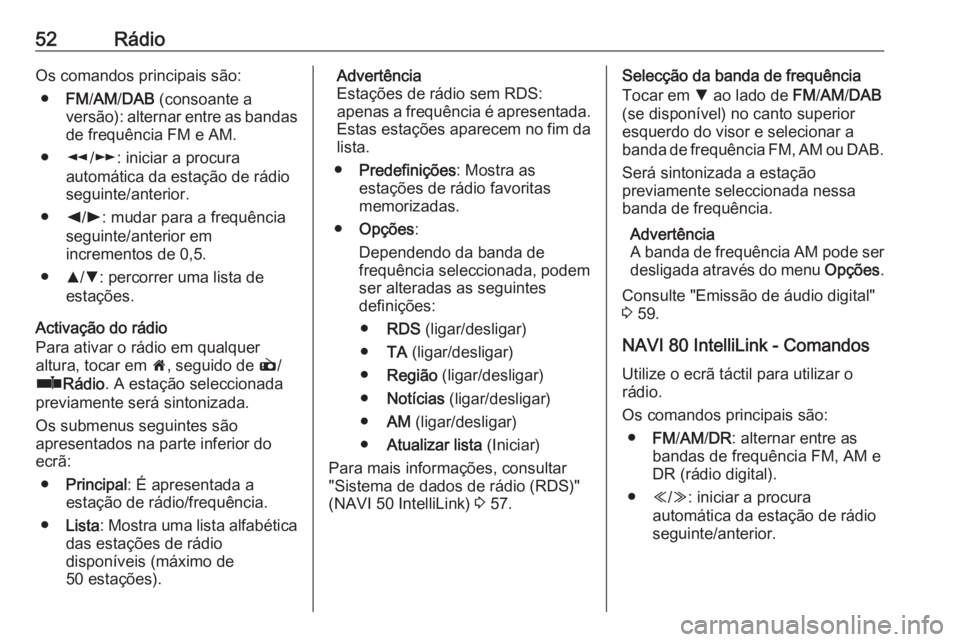
52RádioOs comandos principais são:● FM/AM /DAB (consoante a
versão): alternar entre as bandas de frequência FM e AM.
● l/m : iniciar a procura
automática da estação de rádio
seguinte/anterior.
● k/l : mudar para a frequência
seguinte/anterior em
incrementos de 0,5.
● R/S : percorrer uma lista de
estações.
Activação do rádio
Para ativar o rádio em qualquer
altura, tocar em 7, seguido de è/
ñ Rádio . A estação seleccionada
previamente será sintonizada.
Os submenus seguintes são
apresentados na parte inferior do ecrã:
● Principal : É apresentada a
estação de rádio/frequência.
● Lista : Mostra uma lista alfabética
das estações de rádio
disponíveis (máximo de
50 estações).Advertência
Estações de rádio sem RDS:
apenas a frequência é apresentada.
Estas estações aparecem no fim da
lista.
● Predefinições : Mostra as
estações de rádio favoritas
memorizadas.
● Opções :
Dependendo da banda de
frequência seleccionada, podem
ser alteradas as seguintes
definições:
● RDS (ligar/desligar)
● TA (ligar/desligar)
● Região (ligar/desligar)
● Notícias (ligar/desligar)
● AM (ligar/desligar)
● Atualizar lista (Iniciar)
Para mais informações, consultar
"Sistema de dados de rádio (RDS)"
(NAVI 50 IntelliLink) 3 57.Selecção da banda de frequência
Tocar em S ao lado de FM/AM /DAB
(se disponível) no canto superior
esquerdo do visor e selecionar a
banda de frequência FM, AM ou DAB.
Será sintonizada a estação
previamente seleccionada nessa
banda de frequência.
Advertência
A banda de frequência AM pode ser desligada através do menu Opções.
Consulte "Emissão de áudio digital"
3 59.
NAVI 80 IntelliLink - Comandos Utilize o ecrã táctil para utilizar o
rádio.
Os comandos principais são: ● FM/AM /DR : alternar entre as
bandas de frequência FM, AM e
DR (rádio digital).
● Y/Z : iniciar a procura
automática da estação de rádio
seguinte/anterior.
Page 56 of 143
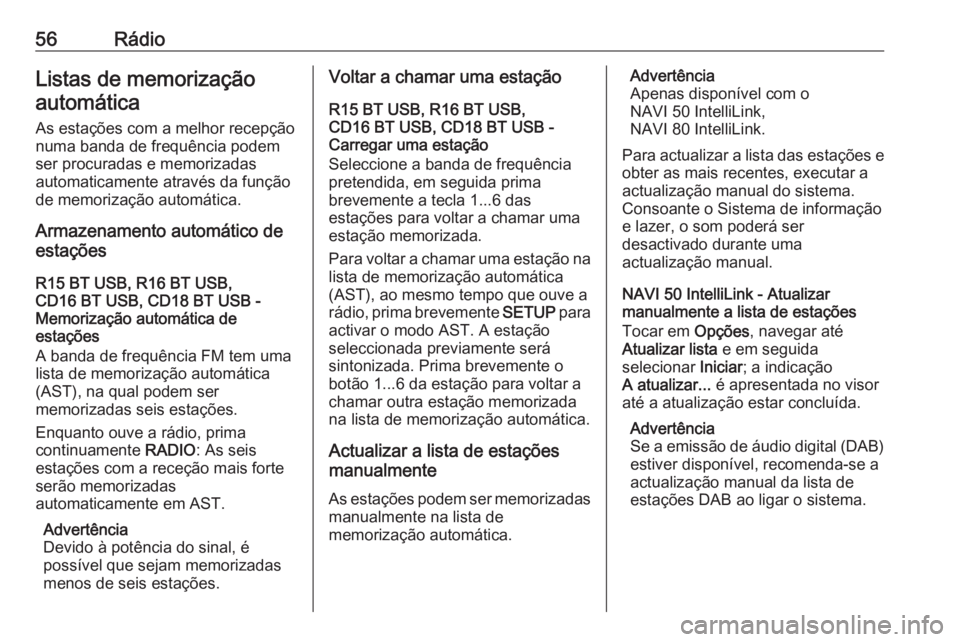
56RádioListas de memorizaçãoautomática
As estações com a melhor recepção
numa banda de frequência podem
ser procuradas e memorizadas
automaticamente através da função
de memorização automática.
Armazenamento automático de
estações
R15 BT USB, R16 BT USB,
CD16 BT USB, CD18 BT USB -
Memorização automática de
estações
A banda de frequência FM tem uma
lista de memorização automática
(AST), na qual podem ser
memorizadas seis estações.
Enquanto ouve a rádio, prima
continuamente RADIO: As seis
estações com a receção mais forte
serão memorizadas
automaticamente em AST.
Advertência
Devido à potência do sinal, é
possível que sejam memorizadas
menos de seis estações.Voltar a chamar uma estação
R15 BT USB, R16 BT USB,
CD16 BT USB, CD18 BT USB -
Carregar uma estação
Seleccione a banda de frequência
pretendida, em seguida prima
brevemente a tecla 1...6 das
estações para voltar a chamar uma estação memorizada.
Para voltar a chamar uma estação na
lista de memorização automática
(AST), ao mesmo tempo que ouve a
rádio, prima brevemente SETUP para
activar o modo AST. A estação
seleccionada previamente será
sintonizada. Prima brevemente o
botão 1...6 da estação para voltar a
chamar outra estação memorizada
na lista de memorização automática.
Actualizar a lista de estações
manualmente
As estações podem ser memorizadas
manualmente na lista de
memorização automática.Advertência
Apenas disponível com o
NAVI 50 IntelliLink,
NAVI 80 IntelliLink.
Para actualizar a lista das estações e obter as mais recentes, executar a
actualização manual do sistema.
Consoante o Sistema de informação
e lazer, o som poderá ser
desactivado durante uma
actualização manual.
NAVI 50 IntelliLink - Atualizar
manualmente a lista de estações
Tocar em Opções, navegar até
Atualizar lista e em seguida
selecionar Iniciar; a indicação
A atualizar... é apresentada no visor
até a atualização estar concluída.
Advertência
Se a emissão de áudio digital (DAB)
estiver disponível, recomenda-se a
actualização manual da lista de
estações DAB ao ligar o sistema.
Page 58 of 143
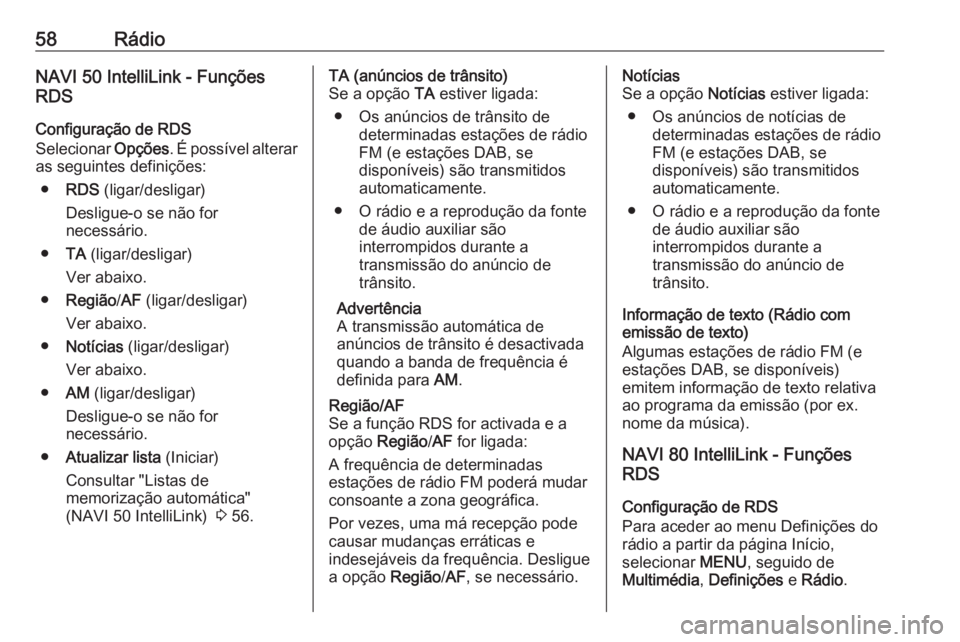
58RádioNAVI 50 IntelliLink - Funções
RDS
Configuração de RDS
Selecionar Opções. É possível alterar
as seguintes definições:
● RDS (ligar/desligar)
Desligue-o se não for
necessário.
● TA (ligar/desligar)
Ver abaixo.
● Região /AF (ligar/desligar)
Ver abaixo.
● Notícias (ligar/desligar)
Ver abaixo.
● AM (ligar/desligar)
Desligue-o se não for
necessário.
● Atualizar lista (Iniciar)
Consultar "Listas de
memorização automática"
(NAVI 50 IntelliLink) 3 56.TA (anúncios de trânsito)
Se a opção TA estiver ligada:
● Os anúncios de trânsito de determinadas estações de rádio
FM (e estações DAB, se
disponíveis) são transmitidos
automaticamente.
● O rádio e a reprodução da fonte de áudio auxiliar são
interrompidos durante a
transmissão do anúncio de
trânsito.
Advertência
A transmissão automática de
anúncios de trânsito é desactivada
quando a banda de frequência é
definida para AM.Região/AF
Se a função RDS for activada e a
opção Região /AF for ligada:
A frequência de determinadas
estações de rádio FM poderá mudar
consoante a zona geográfica.
Por vezes, uma má recepção pode
causar mudanças erráticas e
indesejáveis da frequência. Desligue
a opção Região/AF , se necessário.Notícias
Se a opção Notícias estiver ligada:
● Os anúncios de notícias de determinadas estações de rádio
FM (e estações DAB, se
disponíveis) são transmitidos
automaticamente.
● O rádio e a reprodução da fonte de áudio auxiliar são
interrompidos durante a
transmissão do anúncio de
trânsito.
Informação de texto (Rádio com emissão de texto)
Algumas estações de rádio FM (e estações DAB, se disponíveis)
emitem informação de texto relativa
ao programa da emissão (por ex.
nome da música).
NAVI 80 IntelliLink - Funções
RDS
Configuração de RDS
Para aceder ao menu Definições do
rádio a partir da página Início,
selecionar MENU, seguido de
Multimédia , Definições e Rádio .